สินค้ารวม : 0 บาท ไปที่ตะกร้าสินค้า
โปรโมชั่น : ยอด 650 บาท ฟรีค่าจัดส่ง (ยกเว้นกล่อง)
สร้าง Qr code ด้วย PowerPoint ได้ง่ายๆ Save ไปใช้งานได้แบบฟรีๆ

Highlight
: สร้าง QR CODE ได้แบบฟรีๆ แถมคงอยู่อย่างถาวร
ใครที่กำลังโปรโมทงาน โปรโมทสินค้า แต่กลัวว่าการทำ Qr code จะใช้ได้ไม่นาน นี่เป็นวิธีที่ง่ายที่สุด ในการหา QR CODE ที่ไม่มีวันหมดอายุมาใช้งาน สามารถใช้งานได้ทุกโปรแกรมของ Microsoft Office และยัง Save ออกมาใช้งาน Artwork ได้ทุกโปรแกรม ทีนี้ก็ไม่ต้องกังวลแล้วว่า Qr code ของเราจะหมดอายุตอนไหน ยิ่งถ้านำมาพิมพ์แบรนด์บนซองไปรษณีย์พลาสติก ก็ถือว่าเป็นการโปรโมทร้านไปได้ในตัว Qr code นี้สามารถใช้ได้ทั้งเว็บไซต์ของเราเอง หรือ facebook, แอด Line, IG ใช้ได้ทุกอย่าง แบบไม่มีข้อจำกัด แถมยังสามารถเปลี่ยนสี Qr code ให้เข้ากับธีมของคุณได้อีกด้วย
วิธีใช้งาน Qr code ใน PowerPoint
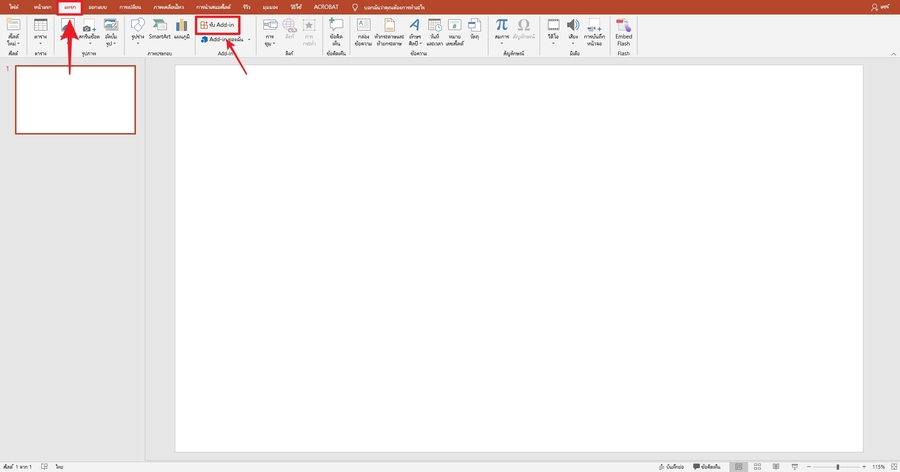
1. ทำการเปิดโปรแกรม PowerPoint ขึ้นมา > แล้วคลิกแท็บ แทรก (Insert) > รับ Add-in
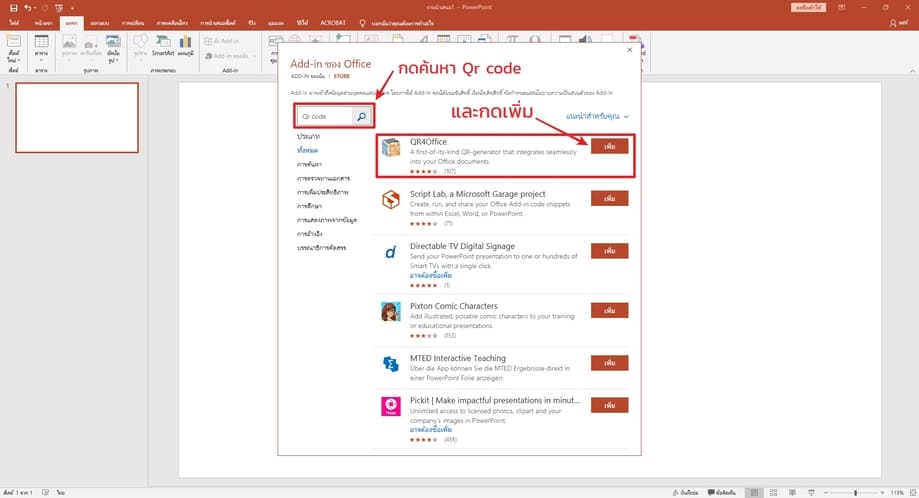
2. จะปรากฏหน้าต่างดังรูป พิมพ์ในช่องค้นหาว่า “Qr code” > QR4Office กดปุ่มเพิ่ม
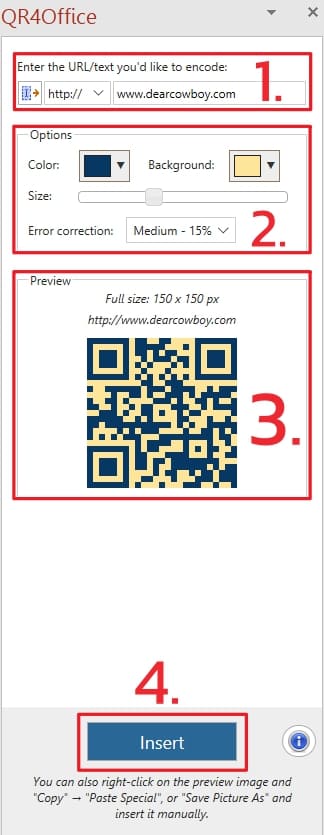
3. การใช้งานของ QR4Office จะปรากฎด้านขวาของหน้ากระดาษ
3.1 ใส่ลิงก์เว็บไซต์ที่ต้องการสร้างเป็น Qr code ใช้ได้ตั้งแต่ลิงก์สำหรับแอด Line, follow Instagram, ลิงก์ของเว็บไซต์เรา
3.2
Color : ลากเส้นเพื่อกำหนดจุดที่ต้องการนำออก
Background : สีของพื้นหลัง (ข้อแนะนำห้ามใช้สีเดียวกัน เพราะมันทำให้มองไม่เห็น และห้ามให้สีโทนบางเบาทั้งสองสีถึงแม้จะเห็น แต่แสกนไม่ได้จ้า)
Size : สามารถเลื่อนเพื่อปรับขนาดของ Qr code ได้ตั้งแต่เล็กสุด 25x25 px และสูงสุดที่ 375x375 px
Error Correction : คือเปอร์เซ็นการกู้คืนของข้อมูล ในกรณีที่ QR code เกิดการฉีกขาด หรือเสียหายไปบางส่วน เราจะสามารถกู้ข้อมูลกลับมาได้มากน้อยเพียงไหน โดยแบ่งออกเป็น 4 level ได้แก่ L (Low), M (Medium), Q (Quartile) และ H (High) โดยสามารถกู้ข้อมูลคืนมาได้ 7%, 15%, 25% และ 30% ตามลำดับ ยิ่งระดับสูงก็สามารถนำรูปโลโก้ของแบรนด์มาแปะตรงกลางได้ แต่ก็จะทำให้พื้นที่สำหรับเก็บข้อมูลน้อยลงไปอีกด้วย
3.3 เป็นรูปตัวอย่างก่อนนำไปใช้งาน ทั้งขนาด เว็บไซต์ และQr code ตัวอย่างให้สแกนทดสอบก่อน
3.4 Insert : เมื่อทำทุกอย่างเสร็จแล้วให้กดปุ่มนี้ รูป Qr code จะปรากฏบนหน้ากระดาษ สามารถใช้ในงานนำเสนอได้อย่างสบายๆ หรือ สามารถกดคลิกขวาที่ Qr code เพื่อคัดลอกไปใช้งานที่โปรแกรมอื่น หรือ คลิกขวาเพื่อ Save as เป็นรูปภาพไปใช้ได้แบบฟรีๆ
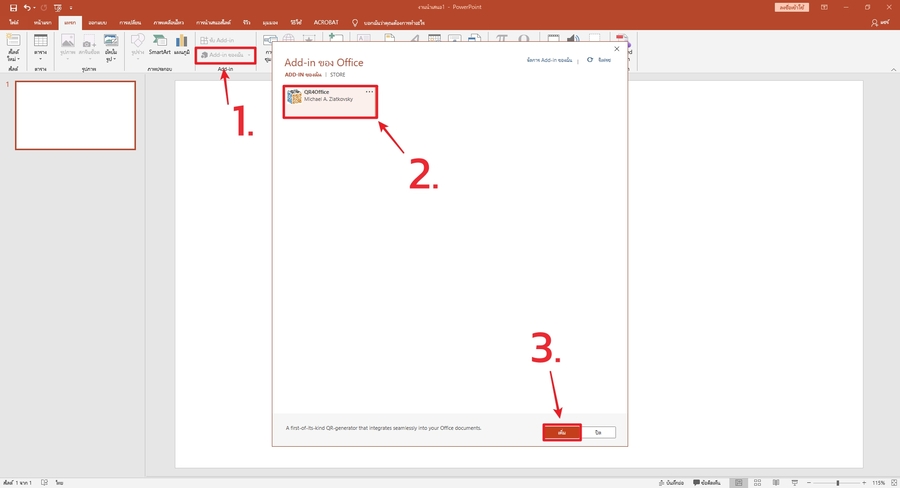
4. ขั้นตอนสุดท้ายนี้ จะเป็นการเลือกใช้ในครั้งถัดไป โปรแกรมจะเซฟ Add-in ไว้ให้อัตโนมัติ เวลาจะใช้งานในเครือ Microsoft Office ตัวอื่น สามารถคลิกที่แท็บ แทรก (Insert) เลือก Add-in ของฉัน จะปรากฏหน้าต่างสำหรับเลือกใช้งาน Add-in ที่เราเคยกดเพิ่มเอาไว้ จากนั้นคลิกที่ QR4Office และกดเพิ่มก็สามารถใช้งาน Qr code ได้แบบไม่ต้องไปหาใหม่เลย
• แจก : คูปองส่วนลด 7% CODE : APR64 (นำไปสั่งซื้อบนเว็บไซต์)
• โปรโมชั่นพิเศษ : ไม่ว่าสั่งทางเว็บไซต์หรือสั่งทาง Chat ก็รับส่วนลด 7% 1 ครั้งทุกๆเดือน ทัก Line เรามาขอสิทธิ์ได้เลย
• ตารางรวมราคาสินค้า : (ดูตารางราคา) เราใช้ 🧡 บริการ :)
- CUSTOMER CARE
- ตรวจสอบสถานะสินค้า
- วิธีการสั่งซื้อ
- นโยบายการส่งของ
- ช่องทางช่วยเหลือลูกค้า
- แจ้งออกใบกำกับภาษี
- DEAR COWBOYS
- แลกคูปอง
- ส่วนลดวันนี้
- PARTNERSHIP & US
- About Us
- Contact Us
-



- วิธีการชำระเงิน
- DELIVERY
![]()
- Home
- Return & Privacy Policy
- Contact Us
- Sitemap
© 2022, Dearly Commerce Co., Ltd. All Rights Reserved